O que é
Esse tipo de cancelamento só pode ser aplicado a planos do tipo Recorrência, o sistema disponibiliza duas configurações para realizar esta operação. A 1ª é realizada nas configurações da empresa, e se aplica a todos os cadastro de plano que tiver no seu sistema, já a 2ª é definida diretamente no cadastro de plano recorrente, e só se aplica ao cadastro de plano que foi realizado.
Permissão necessária
É necessário ter as permissões “2.10- Empresa” e “5.09 – Planos” habilitadas no perfil de acesso do módulo ADM.
Como fazer
Configuração da Empresa
1. Na lupa de busca do sistema pesquise por “Empresa“;

2. Será direcionado a nova página, localize o cadastro da sua empresa e clique nele;
3. Ao carregar a tela clique na guia “Cancelamento“;

4. Localize a configuração Tipo de cancelamento de planos recorrentes. Terá duas opções de cancelamento para selecionar:
4.1. Cancelar com o cálculo de antecedência para vencimento da próxima parcela: ao selecionar esta opção o sistema exibirá um novo campo onde você definirá a quantidade de dias que o aluno precisa avisar com antecedência para realizar o cancelamento;

Observação: após habilitada esta configuração, o sistema apresentará uma nova opção chamada “Permitir alterar data final de contrato no cancelamento“. Ao ativá-la, durante o processo de cancelamento, o usuário pode informar manualmente a data final do contrato do aluno.
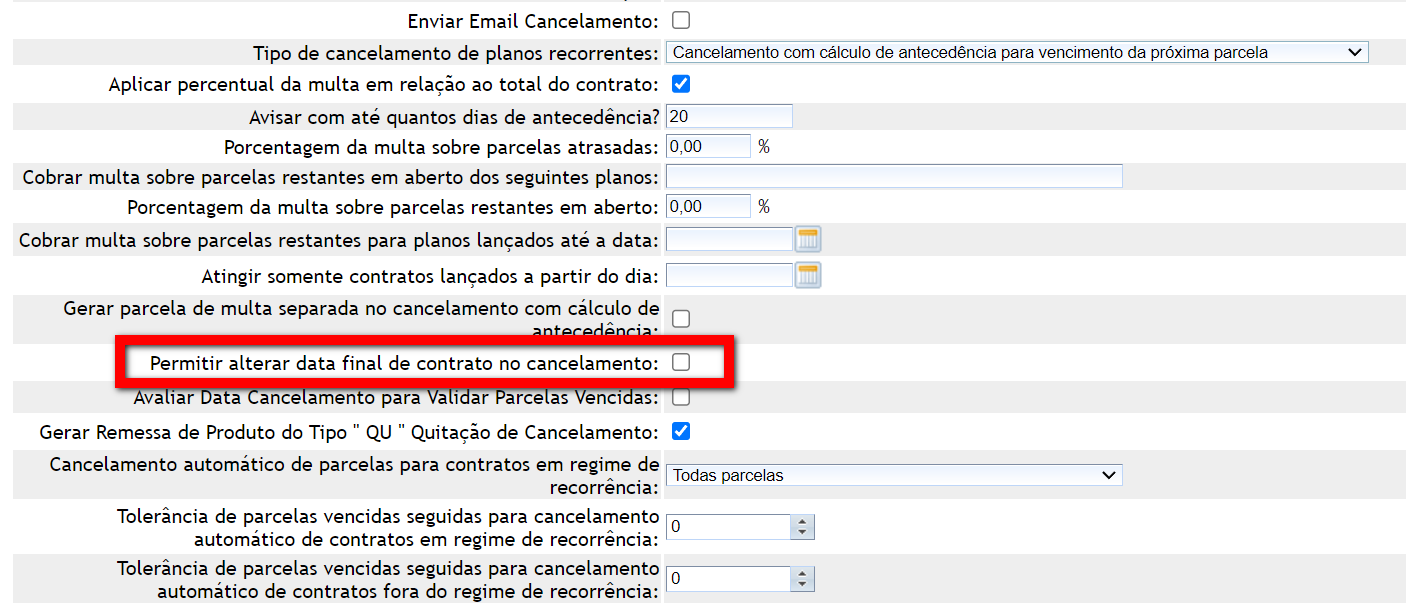
4.2. Cancelamento com obrigatoriedade da próxima parcela e 30 dias de acesso: ao selecionar esta opção, haverá a cobrança da próxima parcela e o aluno terá direito a mais 30 dias de acesso.

Observação: as duas configurações são aplicadas a todos os planos da sua categoria, cadastrados no seu sistema.
5. Feita a configuração conforme o desejado, clique na opção “Gravar“.
Configuração no cadastro do plano
1. Na lupa de busca do sistema pesquise por “Plano“;

2. Será direcionado a uma nova tela contendo a listagem dos planos cadastrados na empresa. Identifique o cadastro de plano que deseja aplicar a configuração de cancelamento e clique nele;
3. Clique na guia “Dados Contratuais” e, em seguida, “Configurações Avançadas“;
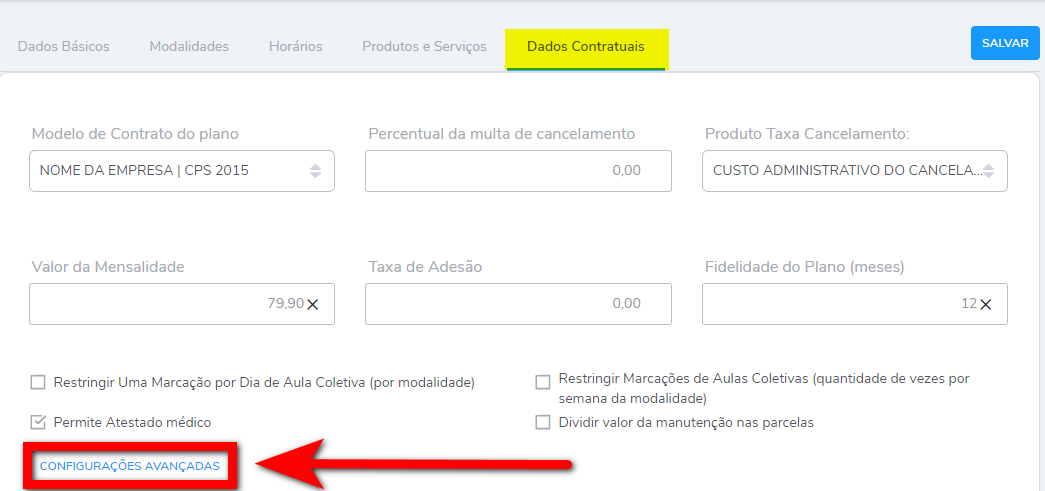
4. Será exibido um pop-up, clique na aba “Cancelamento verificando parcela“;
5. Marque a configuração “Habilitar cancelamento verificando próxima parcela em aberto” e defina no campo “Prazo para avisar com antecedência para não cobrar próxima parcela” a quantidade de dias que o aluno deve solicitar o cancelamento com antecedência para não cobrar a próxima parcela;
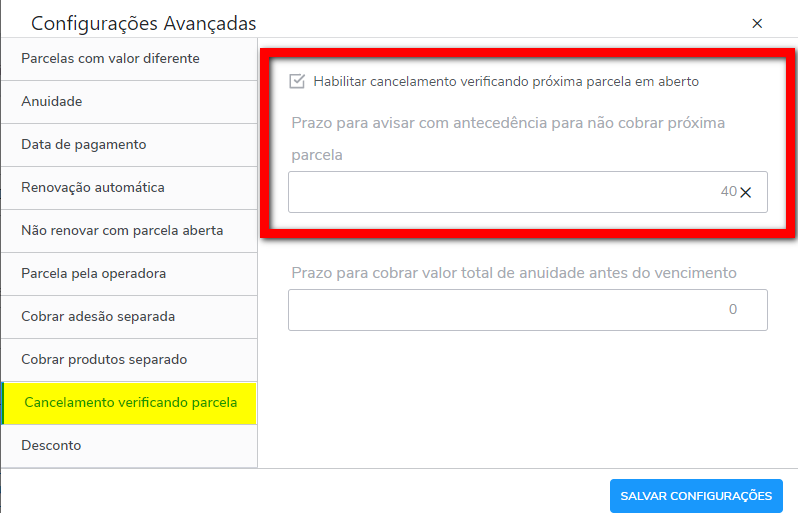
6. Clique em “Salvar Configurações” e depois na opção “Salvar“.
Após aplicar a configuração todos os contratos deste plano serão cancelados considerando esta configuração.
Saiba mais
Para saber como funciona as configurações de cancelamento da empresa, clique aqui.
Para saber como funciona o relatório de cancelamentos, clique aqui.
